Autodesk AEC Collection 2025
Profesní aplikační kolekce pro týmové CAD/BIM projektování a analýzy staveb
Be.Smart T4R (dříve Holixa T4R, Revit Tools) je kolekce nástrojů vyvinutých pro návrhový software Autodesk Revit®.
Be.Smart T4R rozšiřuje funkčnost aplikace Revit® o desítky nástrojů, které zefektivňují práci a tím šetří čas. Nástroje jsou užitečné pro každého uživatele Revitu, od architekta přes stavebního inženýra až po projektanta TZB.
Nástroje aplikace Be.Smart T4R jsou rozděleny do dvou edic: Bronze a Silver. Edice Silver jako plná verze obsahuje všechny nástroje Be.Smart T4R. Edice Bronze obsahuje pouze výběr nástrojů se zaměřením na nástroje usnadňující správu návrhu.
V rámci bonus nástrojů CS+ je aplikace Be.Smart T4R Silver pro zákazníky s aktivním pronájmem Autodesk® Revit® od Arkance Systems k dispozici zdarma.
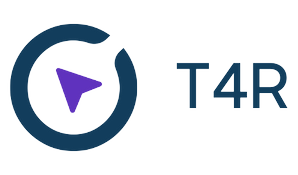
Aktuální akce v e-shopu
Podívejte se do našeho CAD e-shopu, kde najdete aktuální ceny, nabídky a pravidelné slevové akce!
Nástroje plné verze, edice Be.Smart T4R Silver, zvyšují produktivitu uživatele při široké škále činností sahající od vytváření tabulek místností, přes zefektivnění práce s parametry a BIM daty (Building Information Modeling, Informační model budovy) projektu až po spojování geometrie modelu či propojení dat terénu s programem Autodesk® Civil 3D®. Mnoho z nástrojů umožňuje efektivně vytvářet výstupy z Revitu tak, aby odpovídaly českým a slovenským normám.
Pro zákazníky s aktivním pronájmem Autodesk® Revit® od společnosti ARKANCE je aplikace Be.Smart T4R Silver k dispozici zdarma.
Aplikace je v prostředí Revitu® rozdělena do dvou karet. Be.Smart T4R jsou nástroje pro obecnou práci a využije je každá profese. Nástroje z karty Be.Smart T4R TZB jsou zaměřeny svou funkcionalitou na práci s TZB projekty. Uživatel má možnost na kartách zobrazit jen ty nástroje sady, které chce používat.
Mezi nástroje Be.Smart T4R Silver tak patří například BIMsign, umožňující digitálně podepisovat projekty, rodiny a tím chránit duševní vlastnictví, nebo Import DTM umožňující efektivní výměnu dat s programem Civil3D®. Dalšími příklady jsou Export/Import tabulek umožňující oboustrannou výměnu dat z Revitu do Excelu, Popis skladby podlahy, z TZB funkcí může být příkladem Rozdělení pro dělení dlouhých potrubí, či Kopírovat sloupce a Jednotky pro vytváření výkazů TZB dle zvyklostí v České republice a na Slovensku.
Podrobný popis všech funkcí najdete na stránkách dokumentace Be.Smart T4R. Edice Silver obsahuje všechny nástroje edice Be.Smart T4R:
Nástroje edice Be.Smart T4R Bronze šetří čas uživatele při správě návrhu. Jedná se o výběr více než 20 nástrojů, obsažených i v plné verze. Nástroje umožňují efektivní výběr, přehled a práci jak s daty, tak s entitami Revitu. Některé z opakovaných repetitivních úkonů se tak stanou minulostí. Nástroje umožňují pouze práci s poznámkami a daty.
Edice Be.Smart T4R Bronze je k dispozici zdarma každému uživateli Revitu.
Příkladem nástrojů Be.Smart T4R Bronze je rozšířený filtr umožňující podrobnější filtrování než výchozí nástroje Revitu. Přečíslování umožňuje efektivně měnit čísla místností, průběžná kóta pak například dvěma kliknutí myší zakótuje stěny přes celou šířku stavby.
Na kartách edice bronze jsou viditelné i nástroje plné verze Be.Smart T4R Silver. Po kliknutí na ikonu může uživatel plnou verzi jednoduše zakoupit.
Podrobný popis všech funkcí najde na stránkách dokumentace Be.Smart T4R. Edice Bronze obsahuje tyto nástroje:
Automatické popisky skladby střech, podlah a stěn, včetně popisu materiálu a tloušťky
Nástroj Popis Skladby vytváří automatickou popisku skladby střechy, podlahy nebo stěny, včetně popisu materiálu a tloušťky jednotlivých vrstev vybraného stavebního prvku (tzv. hrábě, hrabičky, hrabí). Při změně skladby je automaticky upravena i jeho popiska. Jsou podporovány i kombinované/připojené podlahy a stěny. Popis lze přizpůsobit úpravou rodiny “CS_Arial_2mm”. Příkaz lze přiřadit na klávesovou zkratku. V Nastavení lze určit modifikaci popisu materiálu – pomocí regulárních výrazů lze např. z popisu odstranit číselnou informaci o tloušťce (aby v popisu nebyla tloušťka 2x).
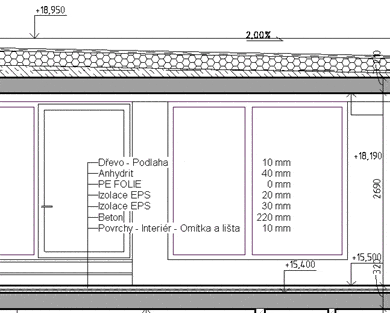
Ukázkové video:
Sledování času stráveného na projektu
Aplikace Sledování času sleduje automaticky čas strávený na projektu (zakázce). Lze nastavit časové prodlevy (přestávky mezi příkazy), které se nezapočítávají do projektového času. Sledovat lze jednotlivá sezení, celkový čas a počet provedených příkazů. Údaje lze vyexportovat do Excelu.
Informace o čase jsou automaticky ukládány do samostatného souboru s příponou .CSTIME, ve stejné složce a se stejným názvem jako váš projekt. Pokud přenášíte váš RVT soubor na jiný stroj, překopírujte i soubor .cstime (samotné zapnutí/vypnutí pro daný RVT/RFA soubor se ukládá do souboru .csinfo). JobTime sleduje a zobrazuje tyto vlastnosti:
Sledovací reaktor je implicitně ZAPNUTÝ. Nemusíte tedy z ribbonu vyvolávat příkaz JobTime. Spouštějte jej jen pro zobrazení aktuální informace o sledovaném čase, pro nastavení nové hodnoty času prodlevy (nastavení je ukládáno v souboru projektu), pro dočasné vypnutí, nebo pro export statistických dat do Excelu (nebo jiné tabulkové aplikace podporující datové soubory CSV). Tam pak můžete provádět další operace nad nasbíranými daty – např. sumarizaci dat z několika RVT souborů, několika uživatelů, grafické prezentace, přidání cenových nebo fakturačních dat, atd.
Soubor sledování je aktualizován při zavření dokumentu/projektu (pokud je projekt během daného sezení alespoň jednou uložen). V Trial režimu jsou zakázané funkce nastavení času a prohlížení v Excelu.
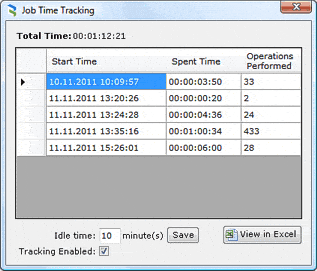
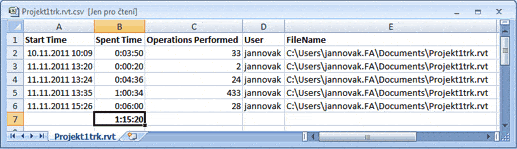
Funkce Seznam referencí (Reference Manager) vypíše seznam všech připojených souborů do aktuálního projektu – např. připojené DWG a RVT soubory, keynote, sdílené parametry, obtisky (obrázky).
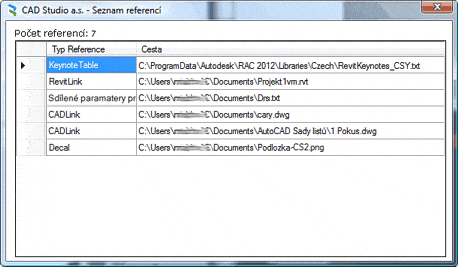
Ukázkové video:
Funkce Sledovat aktualizace (Link checker) automaticky kontroluje aktuálnost externích referencí v projektu. V případě že dojde ke změně, aplikace zobrazí upozornění.
Ukázkové video:
Funkce Hromadné čištění projektu hromadně čistí nepotřebné zvolené typy prvků v projektech. Lze ji použít pro: Pohledy, Šablony pohledů, Filtry a filtry výběru, Výkresy, Materiály, Připojené soubory (x-refy), Importy, Obrázky, Legendy, Výkazy, Vzory čar, Skupiny a Sestavy. V dialogu příkazu volíte jednotlivé kategorie prvků. Funkce podstatně rozšiřuje původní funkci Mazání vzorů čar.
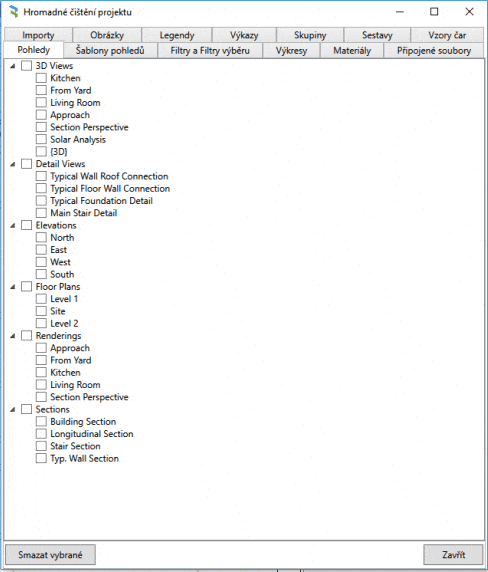
Ukázkové video:
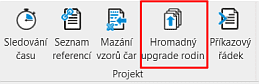 Automatický převod projektů a rodin do aktuální verze
Automatický převod projektů a rodin do aktuální verze
Funkce Hromadný upgrade rodin umožňuje hromadně aktualizovat projekty, rodiny nebo šablony Revitu na aktuální verzi Revitu.
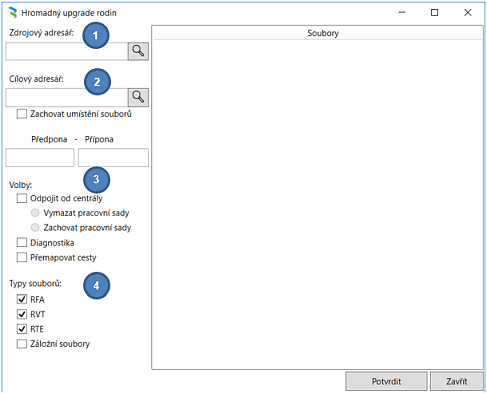
Nastavení převodu:
Ukázkové video:
Funkce BIM Sign (původně samostatná aplikace) je nástroj, který označí váš BIM dokument (RVT projekt, RFA rodinu či šablonu .RTE/.RFT) permanentní neviditelnou značkou – podpisem. Tento podpis lze pak kdykoliv z BIM dokumentu vyvolat a prokázat tak autorství souboru. Funkce čtení podpisu je funkční i bez licence Be.Smart T4R, např. po vypršení Trial verze.
Zobrazí informaci o autorovi poslední úpravy
Funkce Kdo to udělal? ukáže informace o poslední úpravě vybraného elementu nebo elementů.

Ukázkové video:
Funkce Příkazový řádek zobrazí jednoduché okno, v němž můžete vyvolávat příkazy Revitu zadáním jejich názvu, resp. části názvu (i bez diakritiky). Našeptávač vypíše všechny příkazy odpovídající právě zadanému podřetězci, včetně případné klávesové zkratky a cesty v ribbonu. Zkuste zadat např. ‘stena’.
Zvolený příkaz spustíte kliknutím na položku seznamu. Je-li příkaz v aktuálním kontextu projektu nespustitelný, příkazový řádek dočasně zčervená. V nastavení lze zvolit jazyk názvů příkazů. Načtením aktuálně exportovaného souboru zkratek (XML) lze do seznamu použitelných příkazů zařadit i příkazy vámi používaných nadstaveb.
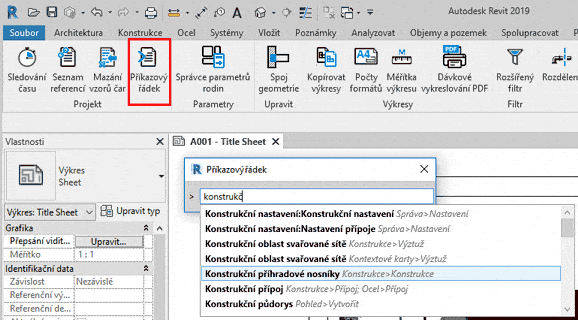
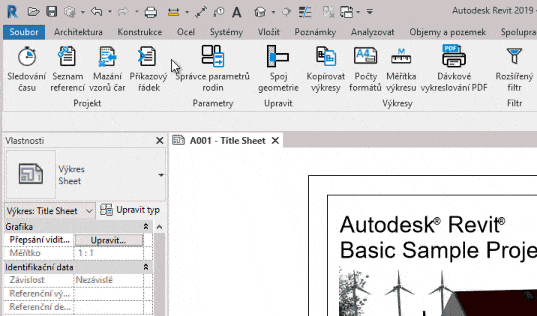
Ukázkové video:
Příkaz funguje i po případném vypršení licence Be.Smart T4R.
Nástroj Správce podlaží umožňuje uživateli v přehledném uživatelském prostředí spravovat existující podlaží, například měnit výšky podlaží, mazat podlaží, přejmenovat podlaží či filtrovat dle vlastností a názvů. Kromě správy umožňuje nástroj i vytváření nových podlaží. Obzvláště užitečná je funkce vytvoření více podlaží najednou v pravidelných rozestupech. Není tak nutné všechny úkony související s podlažími v řezech nebo pohledech.
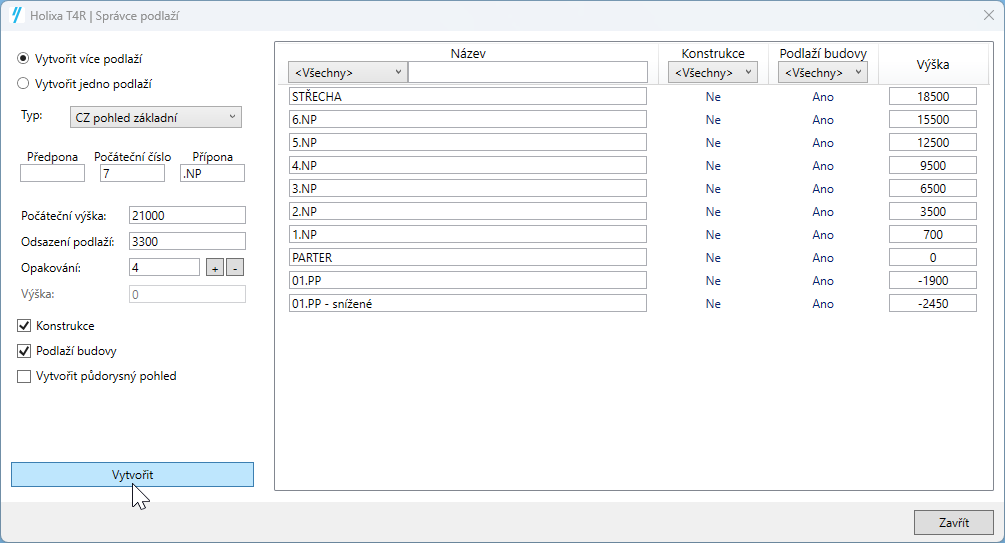
Funkce Import DTM usnadňuje spolupráci při projektování pozemních a infrastrukturních staveb. Načte z Civil 3D povrch terénu včetně spojnic se všemi hranami do S-JTSK ve sdílených souřadnicích. Importuje model terénu – načítá XML soubor vytvořený funkcí Povrch do Revitu z Autodesk Civil 3D pomocí nadstavby Civil Tools. Pokud jsou aplikace instalovány na témže stroji, není třeba importovaný soubor vybírat.
Funkce Export geometrie exportuje z Revitu do Civil 3D vybrané kategorie prvků, např. základy, opěrné zdi, objemy atd., pro dalsí úpravy terénních úprav v Civil 3D.
Funkce Správce parametrů spravuje parametry v aktuálně otevřeném projektu – umožní přidat ze souboru sdílených parametrů několik parametrů najednou, nebo hromadně vyčistit stávající parametry z projektu. Nástroj dokáže i jednoduše filtrovat v seznamu parametrů pro lepší přehled a kontrolu.
Funkce Správce parametrů rodin je nástroj pro hromadnou editaci parametrů v rodinách – umožňuje hromadné mazání, nahrazování a přidávání nových parametrů.
Ukázkové video:
Funkce Kopírovat sloupce umožňuje ve výkazu zkopírovat hodnoty parametrů z jednoho sloupce do druhého. Typickým příkladem využití je situace, kdy je potřeba dostat se k hodnotám, které se nacházejí jen v tabulce výkazu (například vypočítané hodnoty, sloučené parametry, počty kusů, součty délek, atd.) a použít je např. do popisky, do podmínek filtru apod.
Od verze 3.1 umožňuje přenést nastavení z jednoho projektu do druhého (pomocí XML), a umožňuje nastavit automatické spuštění při uložení projektu.
Ukázkové video:
Funkce Souřadnice zapíše do parametrů vybraných prvků hodnoty lokálních a globálních souřadníc bodů (X,Y,Z) – výrazně ulehčuje tvorbu tabulek vytyčovacích bodů v jakémkoliv projektu.
Ukázkové video:
Zapíše pro vybrané objekty asociativní informaci, v jaké místnosti nebo prostoru se prvek nachází
Podporované jsou pouze uživatelské rodiny (ty, které můžeme uložit jako RFA). Pokud danou rodinu/prvek přesunete (např. židli, počítač, rozvaděč) do jiné místnosti, bude daný parametr automaticky zaktualizován. U dveří se zapisuje informace o místnosti, do které se dané dveře otevírají. Informace o umístění se pak může použít ve výkazech.
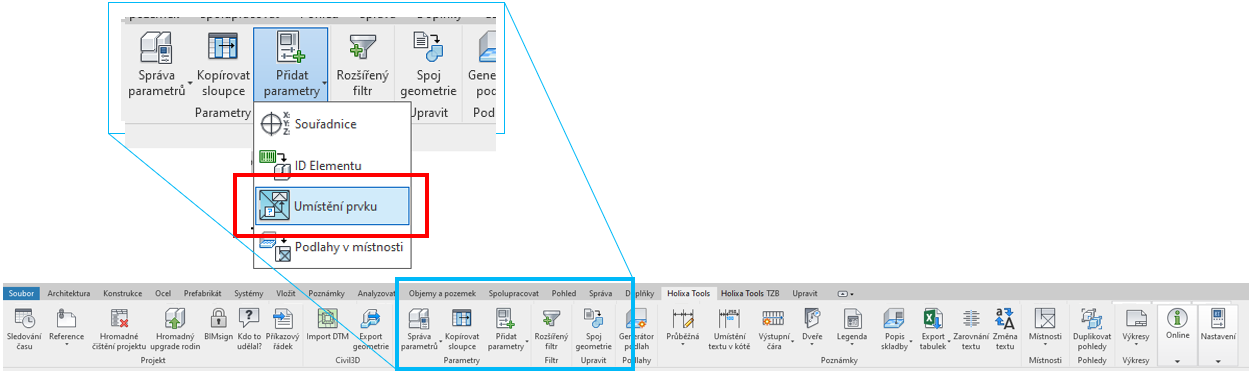
Ukázkové video:
Nástroj Podlaží prvku umožňuje u vybraných prvků zapsat do vybraného parametru podlaží prvku, na kterém je umístěn. To pak umožňuje s informací o podlaží lépe pracovat a snadněji vykazovat, než vestavné parametry. Nástroj podporuje prvky, které mají podlaží definováno parametry Podlaží, Referenční podlaží i Vztažné podlaží.
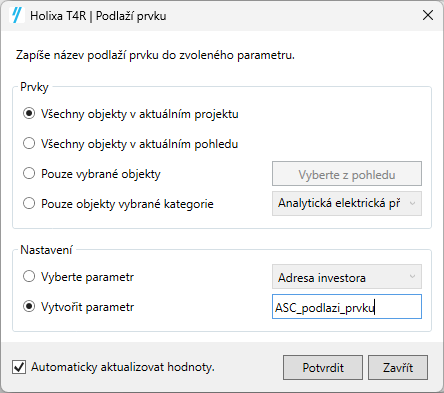
Snazší výběr objektů podle parametrů
Funkce Rozšířený filtr nabízí oproti vestavěnému filtru v Revitu podrobnější výběr prvků ve výkrese. Umožnuje omezit výběr na projekt, aktuální pohled nebo výběrovou množinu. Můžete seskupit vybrané komponenty podle podlaží, místností nebo kategorií v libovolném pořadí. Filtrovat lze také podle parametrů obsažených v rodině.
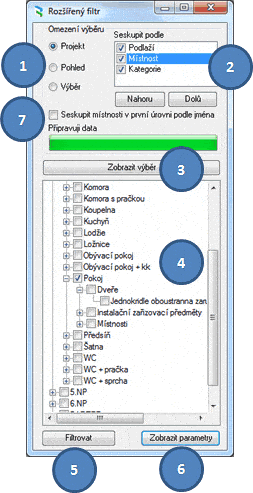
Seskupené (vlevo) a neseskupené (vpravo) místnosti:
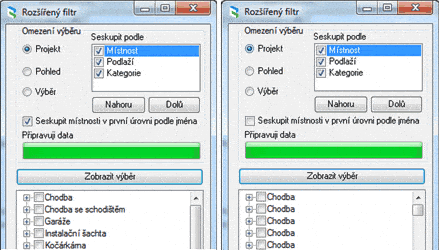
Filtrování pomocí parametrů:
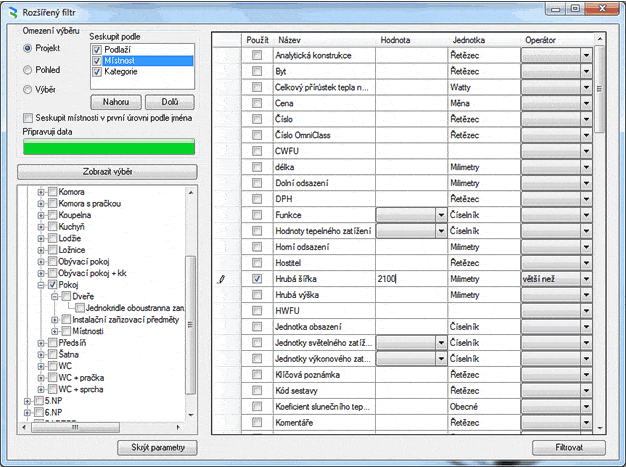
Použití:
Automatická tvorba prostupů
Funkce Prostupy zjednodušuje proces koordinace stavební části a TZB profesí na projektech a rozšiřuje možnosti standardních nástrojů pro kontrolu koordinace, obsažených v Revitu. Umožňuje automaticky vytvořit prostupy stavebními konstrukcemi v místech kolizí s trubkami a potrubím.
Aplikaci mohou využít jak architekti a stavební projektanti k přímému vytvoření prostupů, tak TZB projektanti k vložení tzv. požadavků na prostupy, u kterých mohou manuálně nastavit požadovaný tvar a rozměr. Požadavky jsou graficky výrazné zástupné prvky, které architekta po připojení TZB modelu upozorní, že by měl v daném místě vytvořit prostup o daném rozměru, který byl definován TZB projektantem.
Architektovi se po připojení TZB modelu zobrazí v tabulkovém výpisu v dialogu aplikace i v klasických 3D a 2D pohledech Revitu. Po jejich kontrole lze ze všech nebo pouze z vybraných požadavků automaticky vygenerovat prostupy. Nástroj má široké možnosti nastavení a umožňuje například filtrování kolizních prvků na základě materiálu, vkládání informací o požárních ucpávkách nebo připojování komentářů, které může zobrazit druhá strana.
3D pohled s vloženými požadavky na prostupy
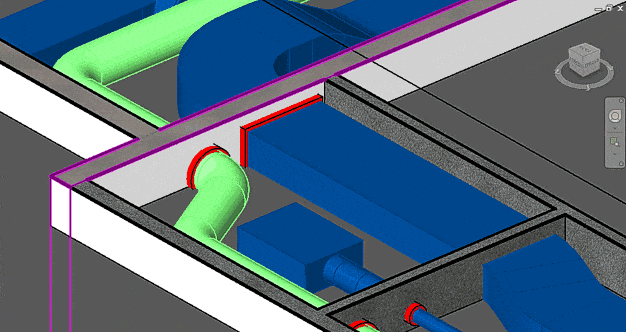
Dialog a půdorysný pohled na vložené požadavky (klikněte pro větší):
Ukázka použití a možností:
Obrázkový výkaz oken a dveří
Generuje legendu použitých oken a dveří v projektu (tabulka není automaticky aktualizována). Zvolte kategorii, typ a parametry prvků, z nichž je tabulka generována.
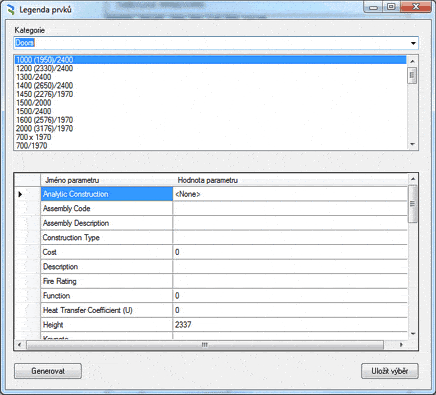
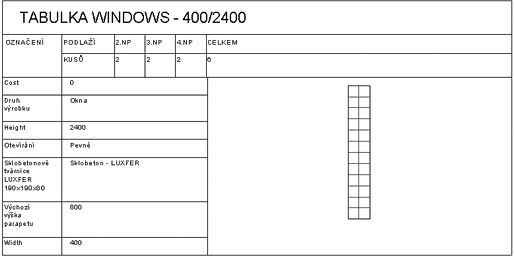
Obrázkový výkaz zdí
Generuje legendu použitých typů zdí v projektu (tabulka není automaticky aktualizována). Zvolte typy zdí, z nichž je tabulka generována.
Legendy k položkám výkazu
Funkce výkaz z tabulky slouží k automatickému generování legend k položkám výkazu. Po volbě výkazu vygeneruje sadu výkresových listů, na kterých je umístěn jednak samotný výkaz a dále i uspořádané legendy, obsahující náhledy na vykázané prvky spolu s odkazem na řádek výkazu v podobě označení nebo označení typu a okótovanými základními rozměry. V dialogu je možné volit, které typy pohledů budou vygenerovány, jejich měřítko, typ kót a textů popisu. Nástroj je užitečnou pomůckou především pro rychlou tvorbu tabulek oken a dveří s grafickými náhledy.
Převádí místnosti na podlahy zadaných parametrů
Funkce RoomToFloor, generátor podlah, je schopná vygenerovat podlahy ve vybraných místnostech. Pro každou místnost lze samostatně nastavit typ podlahy, její výškové odsazení a lze také nastavit, jak má podlaha kooperovat s okny nebo dveřmi v dané místnosti. Zda je má či nemá započítávat a vytvořit tak v otvoru podlahovou plochu. Omezením této funkce je nepřesná detekce otvorů s šikmým nebo zalomeným ostěním a dále funkce nezvládne pracovat s otvory v obloukové stěně.
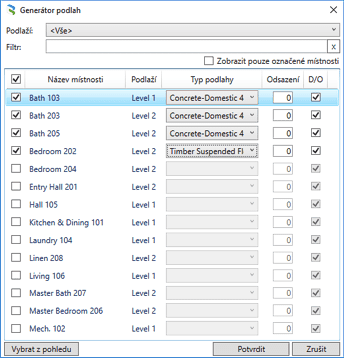
Ukázkové video:
Automaticky upraví umístění textu pokud se nevejde mezi vynášecí čáry

V jednoduchém dialogu můžeme definovat, kam se text umístí a pro které kóty se má operace provést.
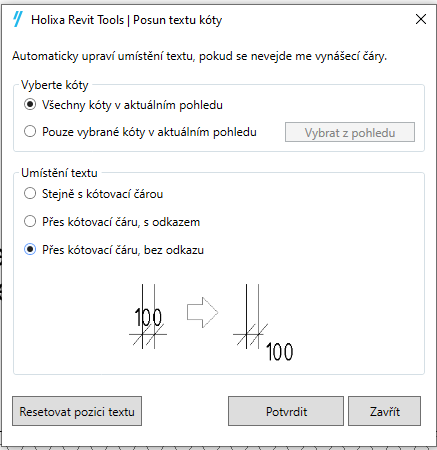
Ukázkové video:
Funkce Výstupní čára schodiště umožňuje generovat symbol výstupní čáry schodiště podle českých a slovenských zvyklostí, tedy včetně popisu schodiště a číslování stupňů – to vše na jedno kliknutí myši.
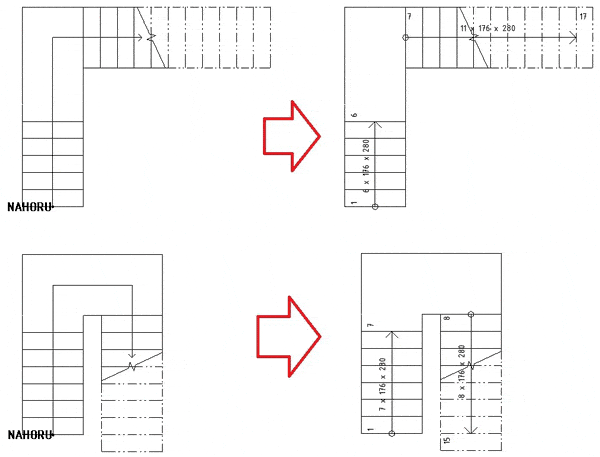
Ukázkové video:
Nástroje pro efektivnější kótování
Průběžná kóta okótuje automaticky všechny zdi, které se nacházejí na pomyslné přímce. Prostým zadáním dvou bodů dojde k okótování stěn.
Funkce Zeď okótuje automaticky vybrané zdi pomocí několika řetězců. Na výběr je možnost kótovat otvory, připojené stěny nebo jen celkovou kótu. Zvolené řetězce se automaticky umístí nad sebe s předem definovanou vzdáleností jak od zdi, tak i navzájem od sebe. Při zvolení volby „Otvory“ se do kótovacího řetězce automaticky umístí výška otvoru a parapetu.
Ukázkové video:
 Vyrovnává vybrané texty nebo popisky
Vyrovnává vybrané texty nebo popisky
Funkce Zarovnání textu umožňuje zarovnat vybrané texty/tagy podle vybraného textu/tagu, nebo u textů je navíc možnost zarovnat je podle existující čáry. Při výběru textu je možné nastavit způsob zarovnání textů (vlevo, střed, vpravo) a vzdálenost mezi řádky. Při výběru existující čáry je možné zvolit zarovnání textu a jeho orientaci vzhledem k čáře (kolmo, podél).
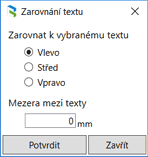
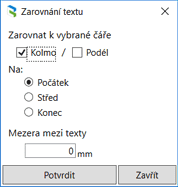
Ukázkové video:
Nahrazení textových řetězců v projektu
Pro globální nalezení a nahrazení textů v projektu můžete využít funkce pro automatickou změnu velkých/malých písmen nebo pro pokročilé možnosti nahrazování a změny pořadí textů s využitím regulárních výrazů. Funkce tak doplňuje standardní možnosti nahrazování textů vestavěné v Revitu. Pomocí regulárních výrazů můžete provádět vypouštění částí textů, přidávání skupin znaků, změny pořadí a další pokročilé možnosti manipulace s texty.
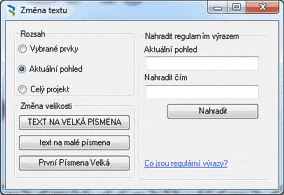
Ukázkové video:
Příklad nahrazení:
(.+)-(.+) → $2:$1
převede texty typu “A789-Var.B” na “Var.B:A789”
Funkce Kopírovat výkresy zkopíruje zvolené výkresy a pohledy s daným prefixem a sufixem. Při duplikování výkresu lze samostatně modifikovat název výkresového listu, název pohledů a číslo výkresu.
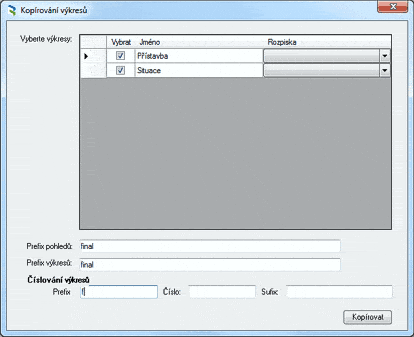
Videoukázka:
Funkce Počet formátů vytvoří parametr s počtem formátů A4. Spočítá pro všechny výkresy v projektu počet A4 formátů a hodnotu zapíše do vybraného parametru výkresu. Hodnotu je možné zobrazovat v rozpiskách a vykazovat v seznamech výkresů pro okamžitou kontrolu nákladů na tisk projektu.
Videoukázka:
Funkce Měřítka výkresů vytvoří parametr s kumulativním seznamem použitých měřítek pohledů (pro výkres).
Videoukázka:
Funkce Dávkové vykreslování PDF zjednodušuje publikování vybraných pohledů a výkresů do PDF souborů. Dávkově vykreslí zaškrtnuté pohledy a výkresy aktuálního projektu do samostatných PDF souborů nebo do jednoho vícestránkového PDF souboru. Pro tisk do jednoho souboru zadejte název a cílovou složku.
Pro samostatné PDF můžete název vygenerovat parametricky – kombinací jména a libovolného počtu parametrů, vlastností projektu či výkresu. Ty vybíráte se seznamu a tlačítkem “+” je přidáte do názvu PDF (parametry jsou uzavřeny závorkami). Při tvorbě publikačních PDF souborů jsou pak tyto parametry nahrazeny skutečnými hodnotami z publikovaného projektu. Pro publikování lze nastavit stejné parametry jako ve standardním tiskovém dialogu Revitu.
V jednom kroku tak dokážete vytvořit sadu PDF výkresů i pro několik různých formátů papíru. Formát je vždy automaticky nastaven podle velikosti rámečku výkresového listu.
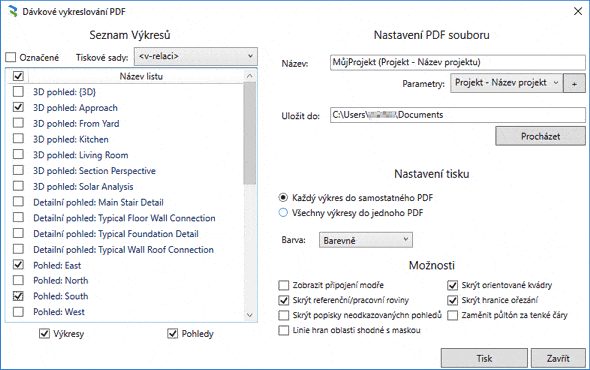
Pro dávkové publikování lze využít PDF ovladač “Microsoft Print to PDF” (součást Win10) nebo free aplikaci CutePDF. Pozor, proces publikování má tři kroky – po nastavení parametrů ve výše uvedeném dialogu je spuštěn váš tiskový driver. V něm zvolte název dočasného PDF souboru a po dokončení jeho “tisku” tento soubor znovu vyberte tento dočasný soubor pro dokončení celého publikačního procesu.
Ukázkové video:
Automatické rozpoznávání otevírání dveří
Funkce Dveře automaticky rozpozná otevírání dveřního křídla a zapíše jej jako hodnotu parametru do vlastností dveří (lze použít i ve výkazech – parametr “Otevírání dveří”). Zároveň načte do projektu popisku dveří, kde je již tento parametr vložen. U nových projektů se vše děje automaticky a není tedy třeba vybírat žádný příkaz. U stávajících projektů je třeba klepnout na příkaz Dveře a parametr Otevírání dveří se zapíše ke všem existujícím dveřím v projektu. Dále se již vše provádí automaticky. V nastavení lze určit způsob detekce a popisku (P/R).
Ve verzi 1.9 (a 2.2) byla přidána podpora dveří v obvodovém plášti a opravena chyba detekce změny otevírání dveří v 3D pohledu.
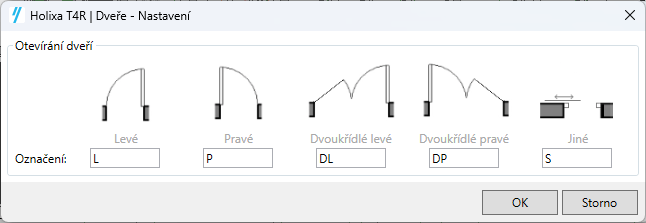
Přečíslování místností a prostorů
Funkce Přečíslování dokáže přečíslovat místnosti nebo prostory (MEP objekty). Číslu lze zadat předponu nebo příponu a poté postupným výběrem místností/prostorů provést přečíslování. V případě, že se použije na místnost číslo, které se již v projektu nachází, umožní aplikace prohodit čísla těchto dvou místností nebo přečísluje všechny místnosti nacházející se v řadě za zadaným číslem.
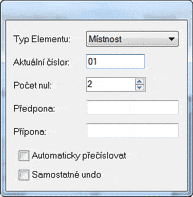
Ukázkové video:
Funkce Plocha místnosti spočítá skutečnou plochu pro vybranou místnost. Detekuje všechny otvory a výklenky v místnosti a nabízí možnost jejich zahrnutí nebo vypuštění. Skutečnou spočtenou plochu uloží do vykazovatelného parametru “Celkova plocha”. Zároveň vytvoří pomocný půdorys s vyznačenou plochou (obrysem, včetně zahrnutých otvorů).
Ukázkové video:
Funkce Povrchy místností automaticky zdetekuje povrchové úpravy místností a zapíše jejich hodnoty do vestavěných parametrů místnosti – Povrchová úprava stěny, Povrchová úprava podlahy a Povrchová úprava stropu.
Funkce Výška místností automaticky zjistí a zapíše do zvoleného parametru světlou výšku místnosti. V případě, že výšku místnosti ohraničuje vícero prvků, které mají různé výšky, zapíše se do parametru místnosti minimální a maximální hodnota.
Ukázkové video:
Funkce ID Elementu zapíše do zvoleného parametru ID daného elementu projektu.
Funkce Duplikovat pohledy je nástroj, který umožňuje hromadně zduplikovat vybrané pohledy z aktuálního projektu. Lze filtrovat podle názvu, typu, apod.
Ukázkové video:
Obousměrný přenos tabulek/výkazů Revitu
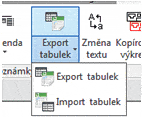 Funkce Export a Import tabulek umožní vyexportovat vybrané tabulky do Excelu a provést jejich editaci v Excelu s případným následným importem. Zaškrtnutím volby „Vybrat vše“ se vyberou všechny tabulky v projektu. Volba „Do samostatných souborů“ vyexportuje tabulky Revitu do samostatných souborů a soubory pojmenuje podle názvy tabulky v Revitu. Zeleně označené parametry v tabulce Excelu lze editovat a importovat zpátky do Revitu pomocí příkazu „Import tabulek“. V případě, že je v tabulce obsaženo více řádků se stejným parametrem typu, zapíše se při importu tabulky do Revitu hodnota uvedená v posledním řádku.
Funkce Export a Import tabulek umožní vyexportovat vybrané tabulky do Excelu a provést jejich editaci v Excelu s případným následným importem. Zaškrtnutím volby „Vybrat vše“ se vyberou všechny tabulky v projektu. Volba „Do samostatných souborů“ vyexportuje tabulky Revitu do samostatných souborů a soubory pojmenuje podle názvy tabulky v Revitu. Zeleně označené parametry v tabulce Excelu lze editovat a importovat zpátky do Revitu pomocí příkazu „Import tabulek“. V případě, že je v tabulce obsaženo více řádků se stejným parametrem typu, zapíše se při importu tabulky do Revitu hodnota uvedená v posledním řádku.
Od verze 2.3.3 se do Excelu exportují i případné obrázky (legendy) vložené ve výkazech.
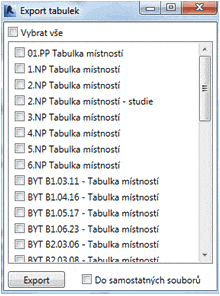
Data v Excelu:
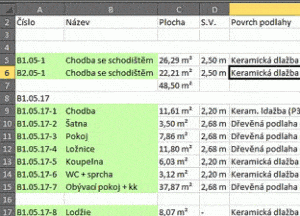
Ukázkové video:
Hromadné spojení geometrie prvků
Funkce Spoj geometrie umožňuje automaticky spojit (join) vybrané kategorie v celém projektu, nebo jen ve vybrané části. Po vybrání příkazu se zobrazí dialog Spoj geometrie, kde jsou nastaveny výchozí kategorie, které je možné v Revitu spojovat. Kliknutím na ikonu „+“ – viz obrázek, odkaz číslo 1 – se zobrazí dialog Přidat kategorii, kde je možné přidat dostupné kategorie a přidat je tak do konfigurace spojů.
Při výběru je třeba dbát na pořadí kategorií ve spoji. V levé části (První priorita) jsou kategorie, které ořezávají. V pravé části (Druhá priorita) jsou kategorie, které budou ořezány. Pořadí spoje lze změnit šipkou – viz obrázek, odkaz číslo 6. Pro smazání všech řádků konfigurace klepněte na ikonu křížku na tabulkou spojů – viz obrázek, odkaz číslo 2.
Pro smazání konkrétního spoje z konfigurace, klepněte na křížek v příslušném řádku – viz obrázek, odkaz číslo 3. Konfiguraci spojů lze uložit a opět načíst – viz obrázek, odkaz číslo 4 a 5.
Volitelně lze před spuštěním příkazu zvolit, zda se mají spojovat geometrie, které se překrývají nebo i ty, které se jen dotýkají – volba pouze pokud se překrývají. Volbou „přepsat existující spojení“ dojde k přepisu stávajícího spoje.
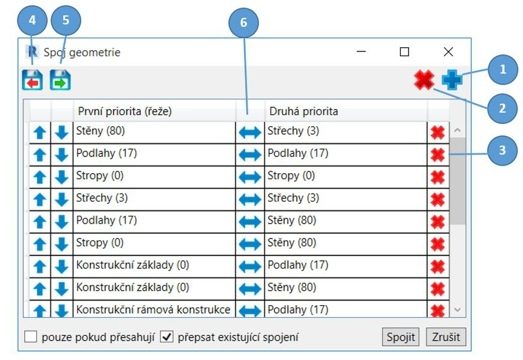
Výběr kategorií pro spojování:
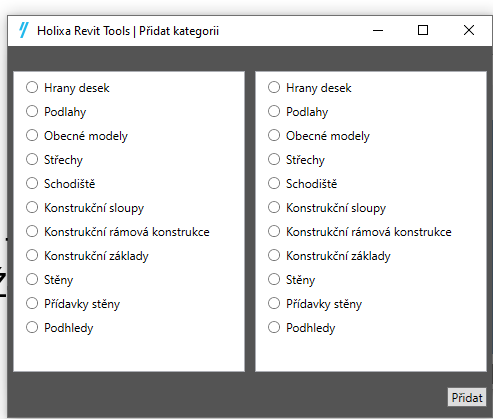
Poznámka: Pokud u rodin není nastaven stav viditelnosti pro všechny úrovně detailu, nedojde ke spojení geometrie. Při použití volby „přepsat existující spojení“ dojde k odpojení geometrie, což může mít za následek ztrátu některých kót. Při spojování geometrií, které mají plochu rozdělenou pomocí náčrtu, nemusí ke spojení dojít.
Ukázkové video:
Nástroj umožňuje jednoduše vytvořit 3D pohled definovaný v půdorysným pohledu výběrem dvou protilehlých rohů ořezového kvádru. Spodní a horní hranice ořezového kvádru výsledného 3D pohledu je definována horní a dolní hranicí Rozsahu pohledu půdorysu, ve kterém byl nástroj spuštěn. Nástroje je možné spouštět pouze v půdorysných pohledech.
Nástroj Reset přepsání zobrazení obnoví styly zobrazení všech prvků v aktuálním pohledu tak, že všechny budou odpovídat nastavení Přepsání viditelnosti/zobrazení pohledu. Nástroj tak uživateli zaručí, že žádný z prvků pohledu nebude mít individuálně přepsané zobrazení v pohledu podle prvku.
Nástroj Zobrazit skryté prvky obnoví v aktuálním pohledu viditelnost všech prvků, které jsou v pohledu individuálně skryty.
Dialog nastavení umožňuje volbu jazyka aplikace a nastavuje parametry některých funkcí (např. Popis skladby), nastavuje jednotky (mm/stopy/palce) a způsob rozpoznání a popisu dveří (L/P, L/R). Lze také nastavit chování funkce Příkazový řádek (načíst seznam příkazů). Můžete rovněž individuálně nastavit zobrazení ikon jednotlivých nástrojů v ribbonu Be.Smart T4R.

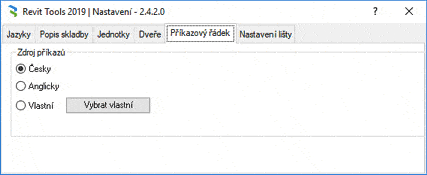
Jen pro Revit MEP jsou určeny nástroje Duct Splitter (Rozdělení potrubí), Element Renumber (Přečíslování potrubí) a další:
Aplikace Rozdělení potrubí je určena pro Revit MEP a dokáže rozdělit vybrané potrubí na předem definovanou délku. V místě dělení vkládá automaticky spojku. Při hromadném výběru potrubí lze určit délků dělených úseků zvlášť pro pravoúhlé i kulaté potrubí vzduchotechniky nebo potrubí kanalizace.

Od verze 2.4.2 lze určit i směr počátku dělení – po směru a proti směru:
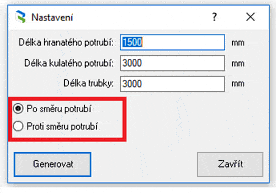
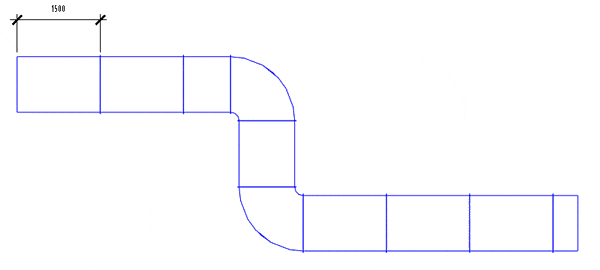
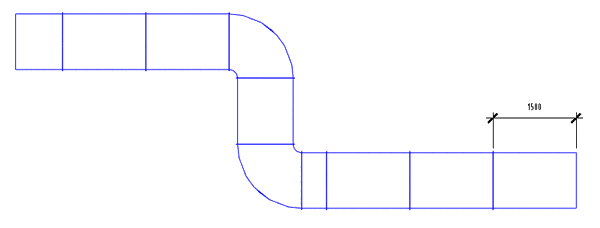
Ukázkové video:
Aplikace Přečíslování potrubí je určena pro Revit MEP a přečíslovává všechna zařízení a potrubí ve vybrané větvi od zadaného čísla. Stačí vybrat počáteční prvek potrubní větve nebo v případě číslování jen části potrubí je třeba kromě počátku určit i směr číslování. V případě, že se ve větvi nachází prvek stejného typu a rozměrů bude mu přiřazeno stejné číslo.

Ukázkové video:
Nástroj Izolace potrubí hromadně vytvoří na stávajícím potrubí izolaci potrubí (pro všechna potrubí daného systému a průměru). Funkce je řízena tabulkou.
Funkce Hromadný popis potrubí je schopná automaticky vložit popisky potrubí v místech konektorů. V nastavení lze vybrat ze seznamu požadovaný knihovní prvek popisku pro kruhové a hranaté, nebo popisky aplikovat pro všechny prvky v pohledu anebo jen pro vybrané, a je možné zvolit charakter vkládání popisu – zleva, zprava, na obou koncích, apod.
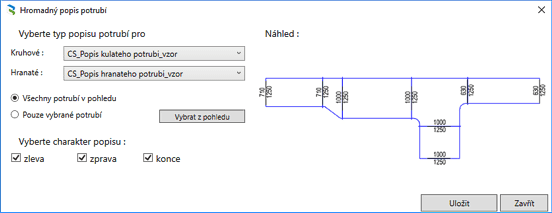
Videoukázka použití:
Funkce Symboly potrubí/trubek přidá na potrubí anotační značky např. směr proudění. V dialogu můžete určit systém, symbol, vzdálenost popisu a průměr.
Videoukázka použití:
Přidá do plánu směr proudění svislých potrubí. Určujete systémy, pohledy pro umístění šipky a úhel šipky.
Videoukázka použití:
Funkce Tloušťka vytvoří sdílený parametr “Tloustka” obsahující tloušťku stěny potrubí. Tento parametr je důležitý pro vytvoření automatické popisky vnější průměr x tloušťka stěny trubky, které se používají u trubek z plastu, mědi, nerez. oceli nebo vícevrstvých (kov-plast). Viz Tip 9242.
Videoukázka použití:
Funkce Plocha izolace tvarovek vypočítá odhadovanou plochu izolace, která je použitá na tvarovkách potrubí a trubek.
Videoukázka použití:
Funkce Délka trasy zobrazí celkový součet délek vybraných prvků v trase (podpora pro délky potrubí, trubky, kabelové lávky, …).

Funkce umožní v jednom dialogovém okně zapsat do vybraného parametru informace o měrné jednotce. Funkce je určená pro “Výkaz vícenásobné kategorie” u TZB, kde je třeba dostat požadované jednotky do stejného sloupce.
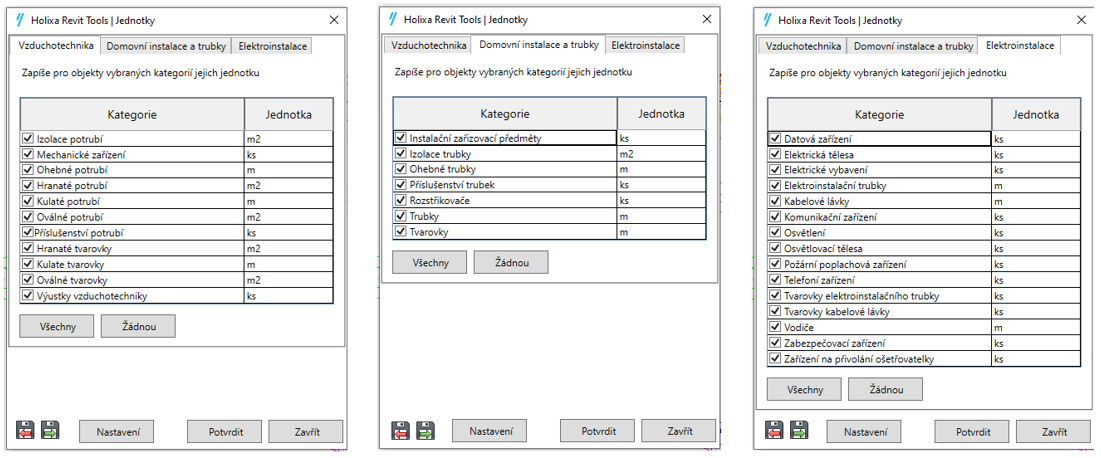
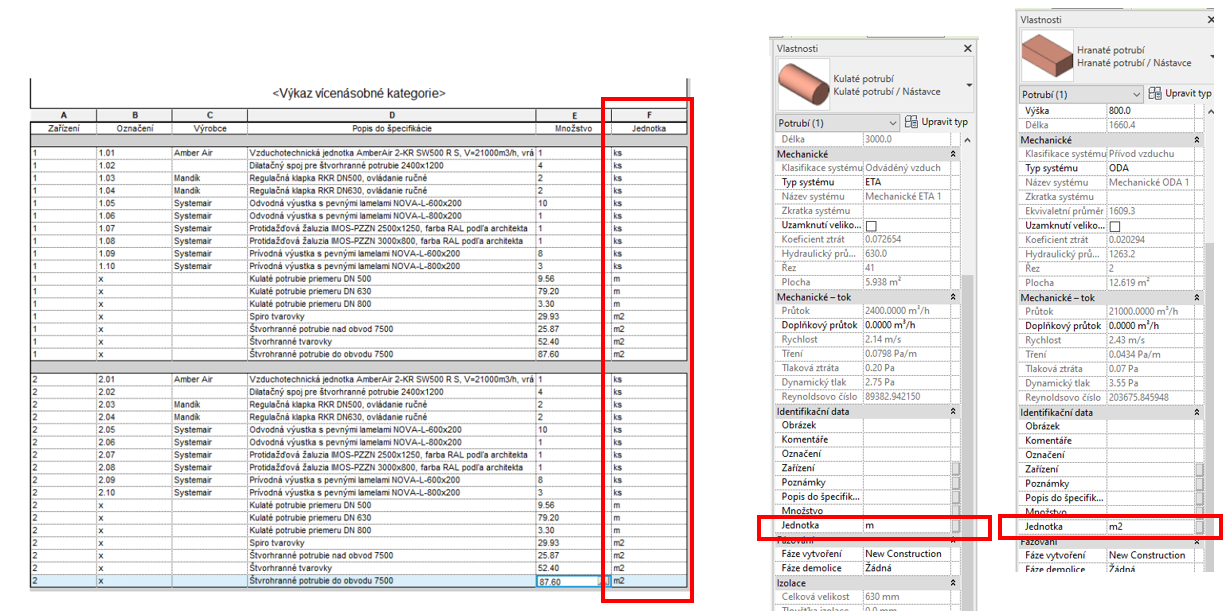
Funkce Mazání potrubí vymaže vybranou část potrubí, resp. trubek.
Videoukázka použití:
Nástroj spojení prvků umožňuje spojit vybrané prvky TZB do jednoho systému. Podmínkou úspěšného spojení prvků je, že jejich konektory se dotýkají a mají totožný rozměr i typ.
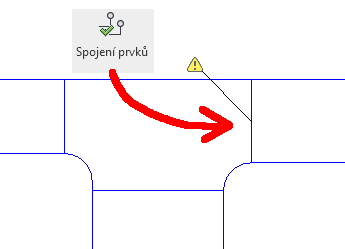
Vytvoří kótu mezi vybranou zdí a potrubím a do popisku kóty přidá parametr DN z vybraného potrubí. Po vybrání příkazu se jako první vybere zeď a jako druhý prvek potrubí.
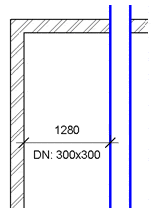
Videoukázka použití:
Nástroj Změna podlaží prvku umožňuje změnit podlaží vybraných prvků. Nástroj dokáže měnit podlaží definované parametry Podlaží, Referenční podlaží i Vztažné podlaží. Při přesunech prvků mezi podlažími tak nástroj zaručuje jednoduchou úpravu podlaží, na které má být prvek vázán. Kromě toho nástroj zaručí, že při změně podlaží dojde automaticky i k úpravě odsazení od podlaží a prvek tím pádem zůstane v aktuální pozici.
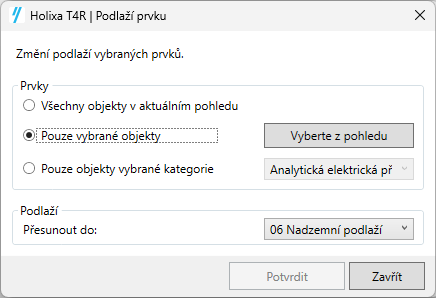
V4.0.1.0 (2024/2023/2022/2021) (09/2023)
Vylepšené nástroje
Opravené nástroje
Více podrobností o verzi se dočtete v článku na blogu Na zdi.
V4.0.0.0 (2024/2023/2022/2021) (06/2023)
Nové nástroje
Vylepšené nástroje
Opravené nástroje
Odstraněné nástroje
Více informací o vydání se dozvíte v článku na blogu Na zdi.
V3.4.3 (2023/2022/2021/2020) (02/2023)
Nové nástroje
Vylepšené nástroje
Opravené nástroje
Odstraněné nástroje
V3.4.0 (2023/2022/2021/2020) (06/2022)
V3.3.1 (2022/2021/2020) (05/2022)
V3.3.0 (2020/2021/2022) (03/2022)
Nové nástroje
Doplněné nástroje
Opravené nástroje
Podrobný přehled novinek nalezete v článku na blogu Na zdi.
V3.2.1 (2022/2021/2020) (10/2021)
V3.1.0 (2022/2021/2020) (5/2021)
V3.0.0 (2021/2020/2019) (1/2021)
V2.9.0 (2021/2020/2019) (10/2020)
V2.8.0 (2021/2020/2019) (6/2020)
V2.7.0 (2021/2020/2019) (4/2020)
V2.6.13 (2020/2019/2018) (3/2020)
V2.6.8 (2020/2019/2018) (1/2020)
V2.6.5 (2020/2019/2018) (9/2019)
V2.5.4 (2020/2019/2018) (5/2019)
Zákazníci společnosti ARKANCE získávají aplikaci Be.Smart T4R Silver ZDARMA jako bezplatný bonus v rámci rozšíření Autodesk Revit CS+. Aktualizované verze jsou rovněž ke stažení na Helpdesk serveru. Ostatní uživatelé si mohou licenci plné verze Be.Smart T4R zakoupit nebo získat zdarma např. při prodloužení Revit Subscription.
Cenové informace – koupit na ![]() , resp. kontaktujte ARKANCE pro cenovou nabídku
, resp. kontaktujte ARKANCE pro cenovou nabídku
Trial verze je omezena časově (30 dní). Pro získání autorizačního kódu plné verze Be.Smart T4R prosím kontaktujte společnost ARKANCE.
Trial verze edic Be.Smart T4R Silver a Be.Smart T4R Bronze si můžete stáhnout přes bránu Download (pro Autodesk Revit 2024, 2023, 2022, 2021. Pro Revit 2021 je potřeba hotfix 2021.1.3 nebo vyšší. Verze Revit LT není podporována.
Pro více informací kontaktujte našeho obchodního konzultanta: info.cz@arkance-systems.com.
Profesní aplikační kolekce pro týmové CAD/BIM projektování a analýzy staveb
Světově nejrozšířenější nástroj pro projektování pozemních staveb. Je využíván pro informační modelování budov - BIM.
Hlavní CAD aplikace firmy Autodesk pro výpočty a projektování technických zařízení budov (TZB).
Aplikace rozšiřuje Autodesk Civil 3D o funkce pro efektivnější tvorbu a editaci BIM projektů inženýrských a dopravních staveb.
Výkonná CAD/BIM aplikace pro projektování infrastrukturních staveb, obytných a obchodních zón a dalších projektů.